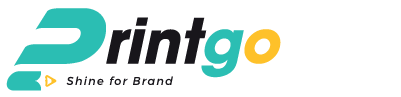Sử dụng Công Cụ Gradient Để Chuyển Màu Trong Photoshop
Photoshop là một công cụ mạnh mẽ trong thiết kế đồ họa, và một trong những tính năng đáng chú ý nhất là khả năng chuyển màu mềm mại giữa các màu sắc khác nhau bằng công cụ Gradient. Việc nắm vững kỹ thuật này không chỉ giúp bạn tạo ra các thiết kế tinh tế mà còn nâng cao giá trị nghệ thuật cho các sản phẩm đồ họa mình tạo ra. Bài viết này sẽ hướng dẫn bạn cách sử dụng công cụ Gradient để chuyển màu trong Photoshop một cách chi tiết.
Giới thiệu công cụ Gradient trong Photoshop
Gradient là một hiệu ứng màu sắc chuyển từ màu này sang màu khác mượt mà. Trong Photoshop, công cụ Gradient cho phép bạn lựa chọn và tùy chỉnh các hiệu ứng này để tạo ra các bảng màu đạt độ sâu nghệ thuật tùy theo sở thích của bạn.
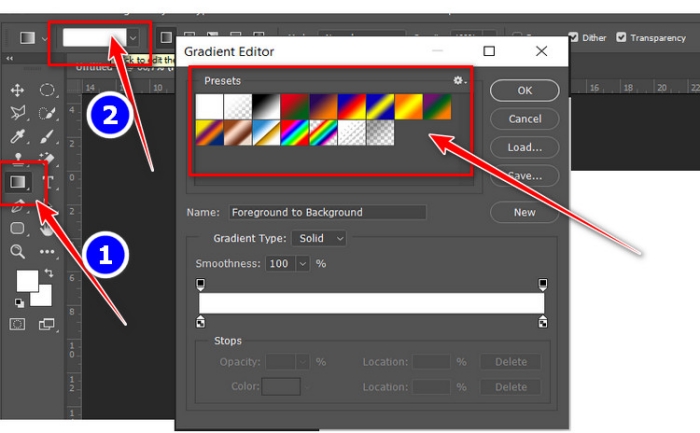
Cách mở và sử dụng công cụ Gradient
Để sử dụng công cụ Gradient, trước tiên bạn cần mở Photoshop và chọn công cụ này từ thanh công cụ. Bạn có thể tìm thấy nó bằng cách nhấn vào biểu tượng hình ô vuông có màu biến đổi, hoặc nhấn phím tắt G.
Ngay khi chọn công cụ, bạn sẽ thấy một bảng tùy chọn gradient xuất hiện ở thanh trên cùng màn hình. Tại đây, bạn có thể chọn từ các chế độ gradient có sẵn hoặc tạo mới bằng cách nhấp chuột vào thanh gradient và chọn “New Gradient” (Gradient mới).
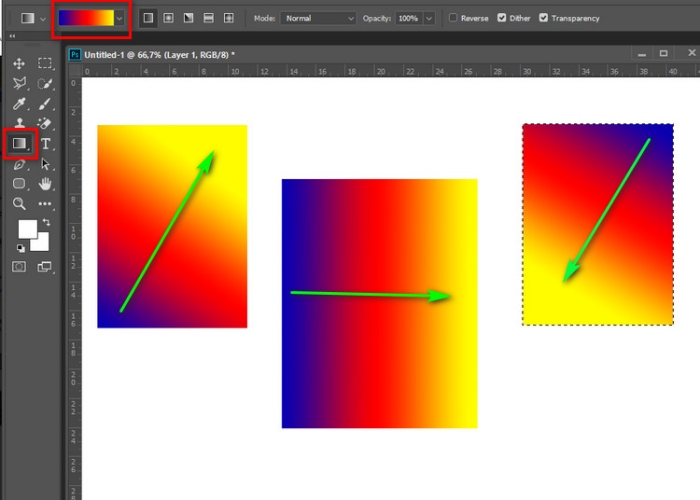
Thiết lập thông số chuyển đổi màu
Khi bắt đầu với một gradient mới, bạn có thể điều chỉnh điểm bắt đầu và kết thúc của màu trên thanh trượt. Mỗi điểm trên thanh thiết lập đại diện cho một màu mà bạn muốn trong gradient. Bằng cách nhấp vào thanh, bạn cũng có thể thêm các màu mới.
Điểm bắt đầu và kết thúc cùng với các điểm điều chỉnh khác có thể được kéo để xác định độ dài và hướng của gradient. Điều này giúp điều chỉnh độ sáng, độ tối và sự chuyển tiếp giữa các màu sắc để đạt được kết quả mong muốn.
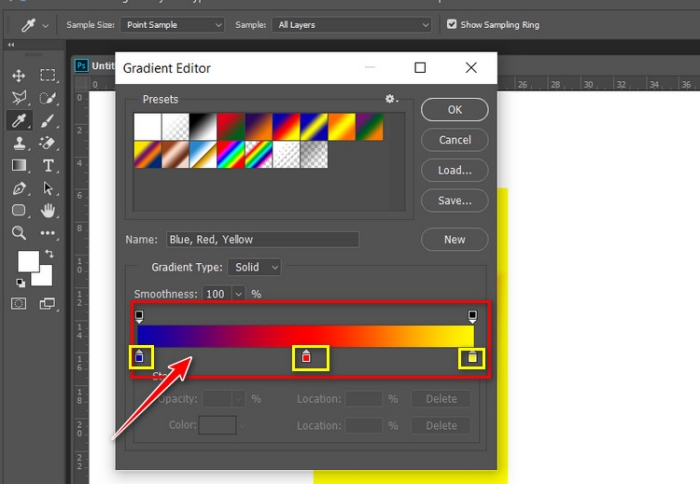
Áp dụng Gradient vào thiết kế của bạn
Để áp dụng gradient, bạn chỉ cần chọn khu vực hoặc vật thể mà bạn muốn áp dụng màu gradient, sau đó kéo công cụ Gradient từ nơi bạn muốn bắt đầu đến nơi bạn muốn kết thúc chuyển đổi màu. Ngay lập tức bạn sẽ thấy sự chuyển tiếp màu sắc theo cách mà bạn đã thiết lập trên thanh công cụ.
Công cụ Gradient không chỉ áp dụng lên các lớp mới mà còn có thể dùng làm lớp mặt nạ, tạo hiệu ứng hòa trộn để tạo chiều sâu và hiệu ứng thị giác phức tạp.
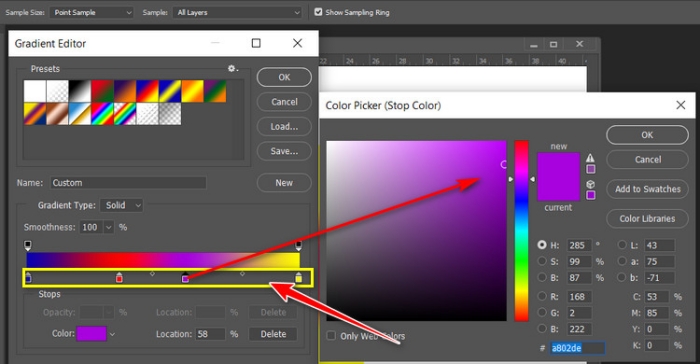
Mẹo tối ưu hóa gradient cho thiết kế
Sử dụng công cụ Gradient sẽ mang lại những hiệu ứng khác nhau tùy thuộc vào bảng phối màu và kỹ thuật mà bạn chọn. Dưới đây là một số mẹo giúp tối ưu hóa gradient trong thiết kế:
- Sử dụng Gradient mesh: Một tính năng nâng cao cho phép bạn tạo ra sự chuyển đổi màu phức tạp hơn.
- Lựa chọn màu sắc hợp lý: Sử dụng các công cụ chọn màu sắc trực tuyến hoặc phần mềm hỗ trợ để đảm bảo sự hài hòa và nhất quán trong thiết kế.
- Hòa trộn các chế độ layer: Kết hợp gradient với các hiệu ứng blending để tạo sự phong phú và chiều sâu cho hình ảnh.
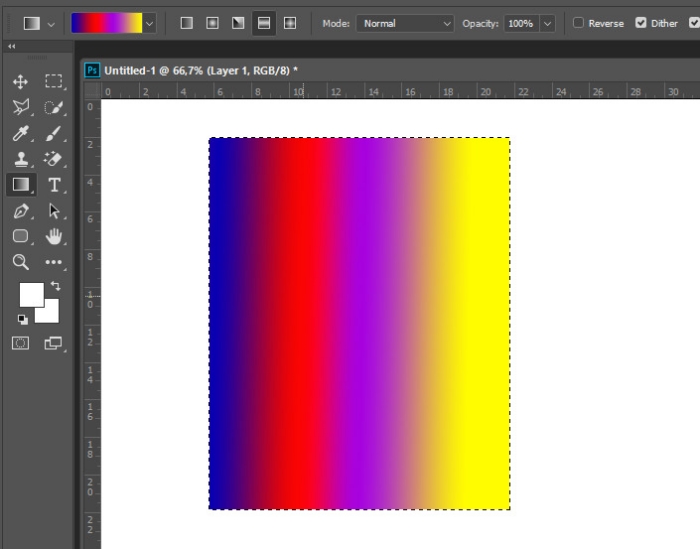
Với kỹ năng sử dụng công cụ Gradient thành thạo, bạn có thể tạo ra những tác phẩm thiết kế ấn tượng và phong phú một cách dễ dàng. Trong môi trường kinh doanh ngày nay, thiết kế bao bì và các tài liệu quảng cáo đều cần đến những yếu tố thị giác mạnh mẽ, và gradient là một lựa chọn tối ưu cho các nhà thiết kế. Để được tư vấn thêm về các dịch vụ thiết kế chuyên nghiệp, hãy liên hệ với chúng tôi qua số điện thoại 0976720671 hoặc truy cập website: https://inhop.net/.